ரோப்லாக்ஸ் ஒரு கேமிங் தளமாக இருப்பதால், இது படைப்பாளிகள் மற்றும் விளையாட்டாளர்கள் பரிவர்த்தனை செய்ய உதவும் சந்தையாகவும் உள்ளது. உதாரணமாக, நீங்கள் ஒரு குழுவை உருவாக்கி, அழகுசாதனப் பொருட்களைத் தேடுகிறீர்களானால், சந்தையில் அவற்றை டன் கணக்கில் காணலாம். ஆனால் அவற்றைப் பெறுவதற்கு, படைப்பாளர்களின் பணிக்கு ஈடுகொடுக்க உங்கள் குழு நிதியில் Robux இருக்க வேண்டும்.
எனது மடிக்கணினியை தொழிற்சாலை மீட்டமைப்பது எப்படி

பரிவர்த்தனைகளை முடிக்க Roblox இல் குழு நிதிகளை எவ்வாறு சேர்ப்பது என்பது உங்களுக்குத் தெரியாவிட்டால், நீங்கள் சரியான இடத்தில் உள்ளீர்கள். இந்த கட்டுரை அனைத்தையும் விரிவாக விவரிக்கிறது.
ரோப்லாக்ஸ் குழு நிதிகளை எவ்வாறு சேர்ப்பது
Roblox குழுக்களில் ஒத்துழைப்பை எளிதாக்குவது எது தெரியுமா? குழு நிதி. குழு நிதி மூலம், நீங்கள் (உரிமையாளர்) அல்லது நிர்வாகி கேம் பாஸ்கள் மற்றும் அழகுசாதனப் பொருட்களை வாங்கலாம் மற்றும் குழுவை இயங்க வைப்பதில் பங்களிப்பதற்காக குழு உறுப்பினர்களுக்கு வெகுமதி அளிக்கலாம். எனவே, Roblox உங்கள் குழுவில் Robuxஐச் சேர்க்கும் பல முறைகளைக் கொண்டுள்ளது, இது உங்களுக்கு தடையின்றி பரிவர்த்தனை செய்ய உதவுகிறது.
ஆடைகளை உருவாக்கி வாங்குவதன் மூலம் ரோப்லாக்ஸ் குழு நிதிகளைச் சேர்த்தல்
ரோப்லாக்ஸில் உள்ள ஆடைகளைப் பற்றி அனுமானங்களைச் செய்ய வேண்டாம். அவை அவதாரங்களை மேம்படுத்தும் 2டி ஒப்பனைப் பொருட்கள். நீங்கள் 10 Robux க்கு ஒன்றை உருவாக்கி, குழு அங்காடியில் பதிவேற்றி, குழுவின் நிதியை அதிகரிக்க அதிக விலைக்கு வாங்கலாம். சிக்கலானதாக தெரிகிறது, இல்லையா? முதலில், நீங்கள் உருவாக்கக்கூடிய சில அவதார் உருப்படிகளைப் பார்ப்போம், மேலும் படிப்படியாக செயல்முறைக்குச் செல்லலாம்.
- டி-ஷர்ட்கள்: இவை உடற்பகுதியை மட்டுமே மறைக்கும் எளிமையான அவதார் ஆடைகள்.
- சட்டைகள்: சட்டைகளை விட அவை மிகவும் சிக்கலானவை, ஏனெனில் அவை ஸ்லீவ்ஸ் உட்பட அவதாரத்தின் முழு உடற்பகுதியையும் மறைக்கும்.
- பேன்ட்: கால்சட்டை என்றும் அழைக்கப்படும், கால்சட்டை கால்கள் அல்லது அவதாரங்களின் கீழ் உடலை மறைக்கும் வகையில் வடிவமைக்கப்பட்டுள்ளது
அவதார் ஆடைகளை உருவாக்குவது எப்படி
ஆர்ப்பாட்ட நோக்கங்களுக்காக, டி-ஷர்ட்டை எவ்வாறு உருவாக்குவது மற்றும் குழு நிதியைச் சேர்ப்பது எப்படி என்பதைப் பார்ப்போம். செயல்முறையைத் தொடங்குவதற்கு முன், உங்கள் டி-ஷர்ட்டில் நீங்கள் பயன்படுத்த விரும்பும் படத்தை உங்கள் சாதனத்தில் சேமித்துள்ளீர்கள் என்பதை உறுதிப்படுத்தவும்.
- உங்கள் Roblox கணக்கில் உள்நுழைந்து இடது பக்கப்பட்டியில் உள்ள 'குழு ஐகானை' தேர்ந்தெடுக்கவும்.

- குழு பட்டியலில் இருந்து நீங்கள் நிதி சேர்க்க விரும்பும் குழுவைத் தேர்ந்தெடுக்கவும்.
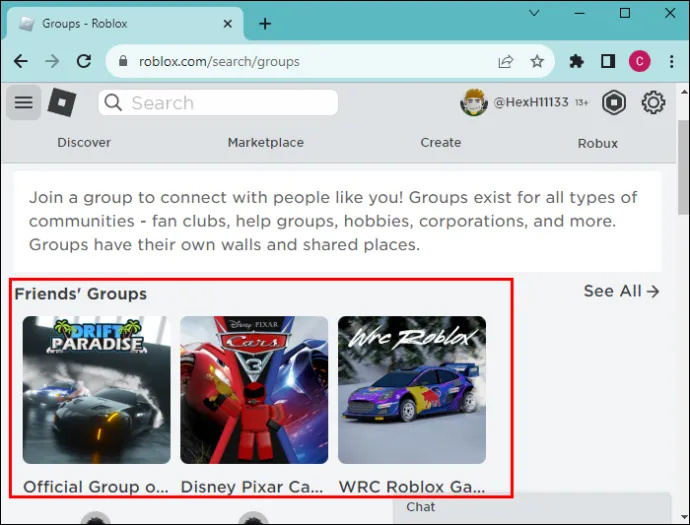
- குழுவின் பக்கத்தின் மேலே சென்று 'உருவாக்கு' என்பதைத் தட்டவும்.

- மேலே உள்ள படி 'படைப்புகள்' பக்கத்தைத் திறக்கிறது. மேலே உள்ள 'அவதார் உருப்படிகள்' என்பதைத் தட்டவும்.
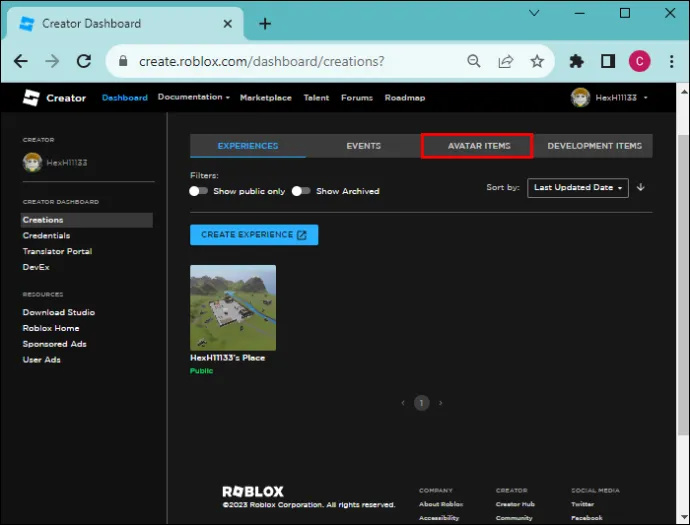
- 'டி-ஷர்ட்கள்' என்பதைத் தேர்ந்தெடுக்கவும்.

- புதிய பக்கத்தில் “சொத்தை பதிவேற்று” என்பதைத் தேர்ந்தெடுக்கவும். கோப்பு எக்ஸ்ப்ளோரரைத் தொடங்க 'பதிவேற்றம்' என்பதை மீண்டும் தட்டவும். உங்கள் டி-ஷர்ட்டில் நீங்கள் சேர்க்க விரும்பும் படத்தைத் தேர்ந்தெடுக்கவும். உங்கள் படத்தின் அளவு 515 x 515 பிக்சல்களாக இருக்க வேண்டும். உங்களுடையது பெரியதாக இருந்தால், கவலைப்பட வேண்டாம். பதிவேற்றும் போது அதன் அளவு மாற்றப்படும். ஆனால் பெரிதாக இருக்கும் படங்கள் மறுஅளவிற்குப் பிறகு மங்கலாகிவிடும் என்பதை நினைவில் கொள்ளவும். உங்கள் டி-ஷர்ட்டுக்கு ஒரு பெயரைக் கொடுத்து, அது எதைப் பற்றியது என்பதை விவரிக்கவும்.
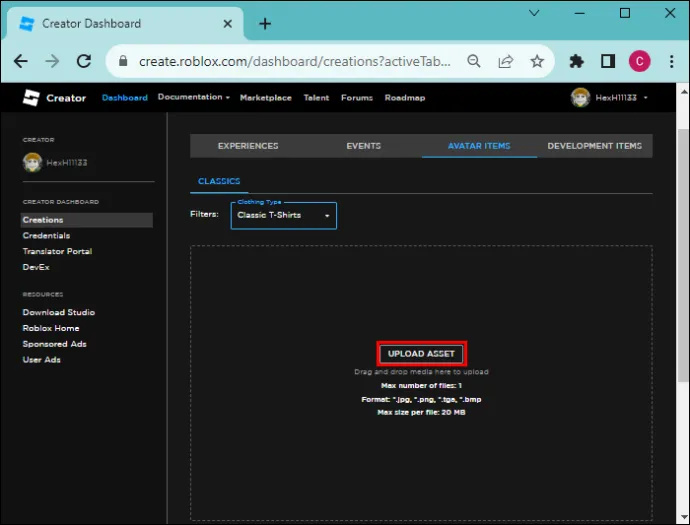
- கீழே உள்ள 'பதிவேற்றம்' என்பதைத் தேர்ந்தெடுக்கவும். இயல்பாக, உங்கள் டி-ஷர்ட் விற்பனைக்கு வராது.
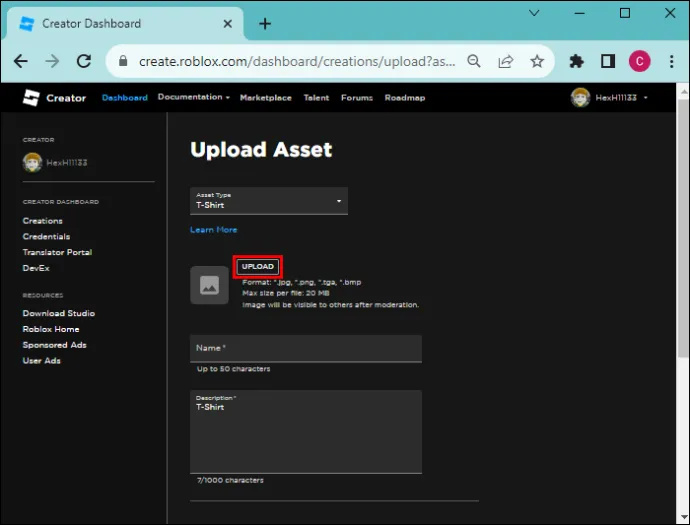
- உள்ளமைவு பக்கத்தைத் திறக்க 'டி-ஷர்ட்' என்பதைத் தட்டவும்.
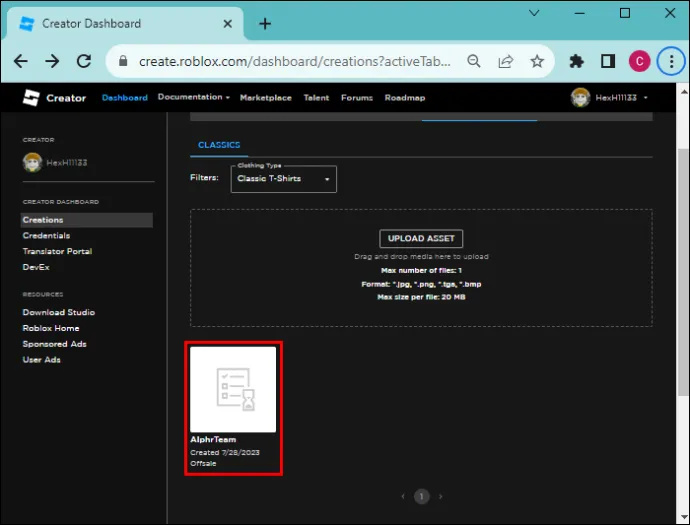
- 'விற்பனையில்' நிலைமாற்றத்தை இயக்கவும்.
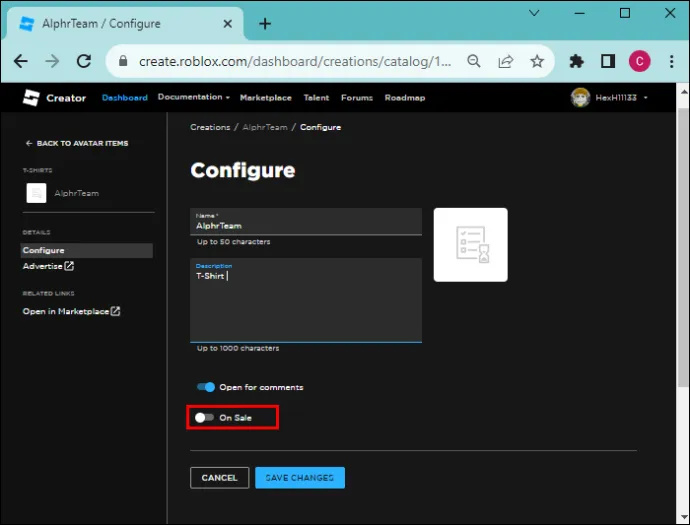
- டி-ஷர்ட்டுக்கான விலையை நிர்ணயித்து, 50 ரோபக்ஸ் எனக் கூறி, 'மாற்றங்களைச் சேமி' என்பதைத் தேர்ந்தெடுக்கவும். உங்கள் டி-ஷர்ட்டைப் பதிவேற்ற 10 ரோபக்ஸ் செலவாகும் என்று ஒரு பாப்-அப் செய்தி உங்களுக்குத் தெரிவிக்கும். குழு அங்காடியில் டி-ஷர்ட்டைச் சேர்க்க 'விற்பனைக்கு வைக்கவும்' என்பதைத் தட்டவும்.
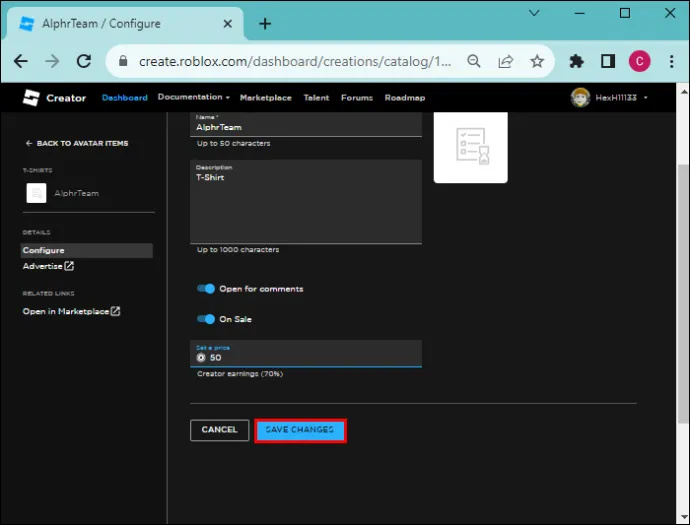
உங்கள் ஆடைகளைப் பயன்படுத்தி குழுவில் நிதிகளைச் சேர்ப்பது எப்படி
- உங்கள் டி-ஷர்ட்டை உருவாக்கிய பிறகும் 'உருவாக்கம்' பக்கத்தில் இருக்கும் போது, திரையின் இடதுபுறமாகச் சென்று 'தொடர்புடைய இணைப்புகளைக்' கண்டறியவும். 'சந்தையில் திற' என்பதைத் தேர்ந்தெடுக்கவும். இது உங்களை குழுவின் Roblox கடைக்கு அழைத்துச் செல்லும். மாற்றாக, Roblox இன் முகப்புப் பக்கத்திற்குச் சென்று, 'குழுக்கள் ஐகானை' தட்டி, நீங்கள் டி-ஷர்ட்டை உருவாக்கிய குழுவைத் தேர்ந்தெடுக்கவும். மேலே உள்ள 'ஸ்டோர்' என்பதைத் தேர்ந்தெடுத்து உங்கள் டி-ஷர்ட்டைக் கண்டறியவும்.
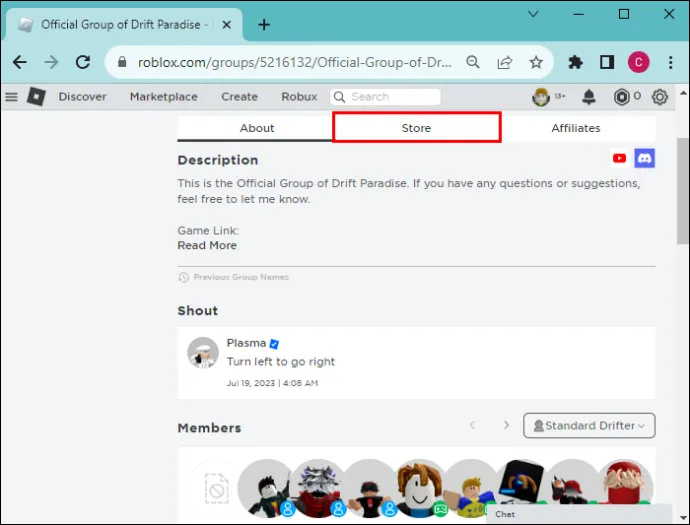
- நீங்கள் டி-ஷர்ட்டைக் கிளிக் செய்யும் போது, ஒரு பாப்-அப் செய்தி உங்கள் சரக்குகளில் டி-ஷர்ட் உள்ளது என்று உங்களுக்குத் தெரிவிக்கும். டி-ஷர்ட்டின் மேல் வலது மூலையில் உள்ள 'எலிப்ஸ் மெனு' என்பதைத் தட்டி, 'இருப்பிலிருந்து நீக்கு' என்பதைத் தேர்ந்தெடுக்கவும். பக்கத்தைப் புதுப்பிக்கவும், இப்போது நீங்கள் சட்டையை வாங்கலாம்.
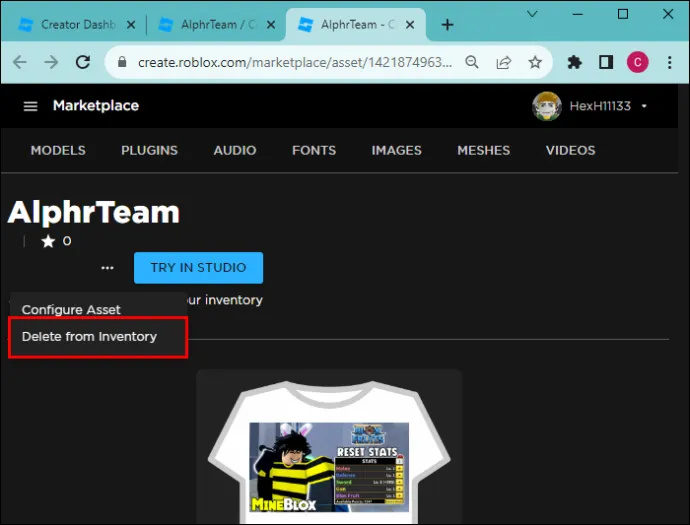
- உங்கள் வாங்குதலை உறுதிப்படுத்த, பச்சை நிற 'வாங்குதல்' பொத்தானைத் தட்டி, 'இப்போது வாங்கு' என்பதைத் தேர்ந்தெடுக்கவும். இதையொட்டி, உங்கள் கணக்கில் இருந்து 50 Robux கழிக்கப்படும். ஒரு பாப்-அப் சாளரம் தோன்றும், வாங்குதல் முடிந்தது என்று உங்களுக்குச் சொல்லும். மேலும், டி-ஷர்ட்டைத் தனிப்பயனாக்கும் விருப்பத்தையும் இது வழங்குகிறது. தொடர 'இப்போது இல்லை' என்பதைத் தட்டவும்.
- குழுவின் முகப்புப் பக்கத்திற்குத் திரும்பி, மேல் வலது மூலையில் உள்ள 'Ellipses மெனு' என்பதைத் தேர்ந்தெடுக்கவும். 'குழுவை உள்ளமை' என்பதைத் தேர்ந்தெடுக்கவும். குழுவின் பரிவர்த்தனை வரலாற்றைப் பார்க்க இடது பக்கப்பட்டியில் இருந்து 'வருவாய்' என்பதைத் தட்டவும். நீங்கள் வாங்கியதில் 35 ரோபக்ஸ் மதிப்புள்ள நிலுவையிலுள்ள பரிவர்த்தனையைப் பார்ப்பீர்கள்.
ஆனால் நீங்கள் விலை நிர்ணயித்தது போல் ஏன் நிலுவையில் உள்ளது மற்றும் 50 ரோபக்ஸ் இல்லை? ஏனெனில் பரிவர்த்தனையைச் சரிபார்ப்பதற்கு இடமளிக்கும் வகையில், ஐந்து முதல் 21 நாட்களுக்குப் பரிவர்த்தனையின் மூலம் சம்பாதித்த Robuxஐ Roblox வைத்திருக்கிறது. நிலுவையிலுள்ள காலத்திற்குப் பிறகு, குழுவின் நிதிகளில் Robux கிடைக்கும். மேலும், ரோப்லாக்ஸ் உங்கள் மொத்த விற்பனையில் இருந்து 30% கமிஷனாகக் கழிக்கிறது.
அச்சுப்பொறி ஏன் ஆஃப்லைனில் செல்கிறது
நீங்கள் பல டி-ஷர்ட்கள், சட்டைகள் மற்றும் கால்சட்டைகளை உருவாக்கலாம் மற்றும் குழுவிற்கு அதிக நிதி சேர்க்க அவற்றை வாங்கலாம். உங்கள் அவதார் ஆடைகளில் உள்ள படங்கள் Roblox இன் சமூகத் தரங்களுக்கு இணங்க வேண்டும் என்பதை நினைவில் கொள்ளவும். இல்லையெனில், Roblox மதிப்பீட்டாளர்கள் அவற்றை சமூக சந்தையில் ஏற்றுக்கொள்ள மாட்டார்கள்.
கேம் பாஸ்களைப் பயன்படுத்தி ரோப்லாக்ஸ் குழு நிதிகளைச் சேர்த்தல்
உங்களுக்கு ஏதேனும் வெளியிடப்பட்ட Roblox குழு அனுபவம் உள்ளதா? கேம் பாஸை உருவாக்குவதன் மூலம் உங்கள் Roblox குழுவில் நிதியைச் சேர்க்க இதைப் பயன்படுத்தலாம். இந்த சிறப்பு அம்சம் ஒரு அனுபவத்திற்குள் ஒரு தடைசெய்யப்பட்ட பகுதிக்கு பிளேயருக்கு அணுகலை வழங்குகிறது. பயனர்களுக்கு நீங்கள் கைமுறையாக சலுகைகளை வழங்க வேண்டும் என்றாலும், உங்கள் குழு நிதியை அதிகரிக்க இது ஒரு இலவச வழி என்பதால் முயற்சி பயனுள்ளது.
பின்பற்ற வேண்டிய படிகள் இங்கே:
- உங்கள் Roblox கணக்கில் உள்நுழைந்து இடது பக்கப்பட்டியில் 'குழுக்கள்' என்பதைத் தேர்ந்தெடுக்கவும்.

- பட்டியலிலிருந்து நீங்கள் விரும்பும் குழுவைத் தேர்ந்தெடுத்து மேலே உள்ள 'உருவாக்கு' என்பதைத் தட்டவும்.

- நீங்கள் பாஸை உருவாக்க விரும்பும் அனுபவத்திற்குச் சென்று அதைத் தேர்ந்தெடுக்கவும். இது அனுபவத்தின் மேலோட்டப் பக்கத்தைத் திறக்கும்.
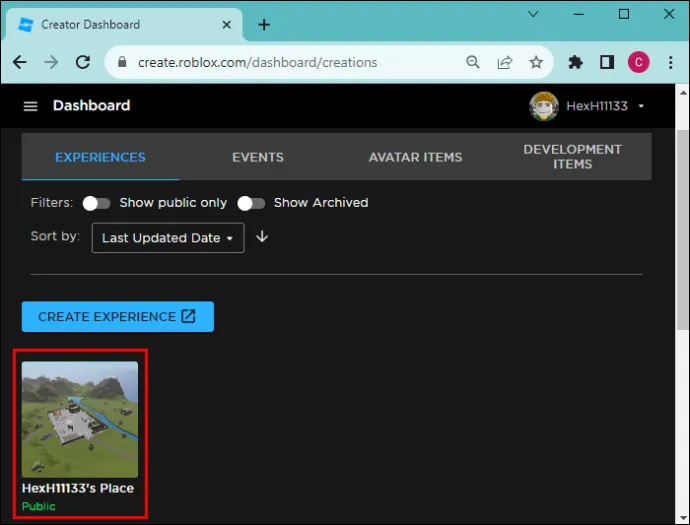
- இடது பக்கப்பட்டியில் உள்ள கட்டுப்பாட்டு கூறுகளிலிருந்து, 'தொடர்புடைய உருப்படிகள்' என்பதைத் தேர்ந்தெடுக்கவும். கிடைமட்ட வழிசெலுத்தல் பட்டியில் இருந்து பாஸ்களைத் தட்டவும்.
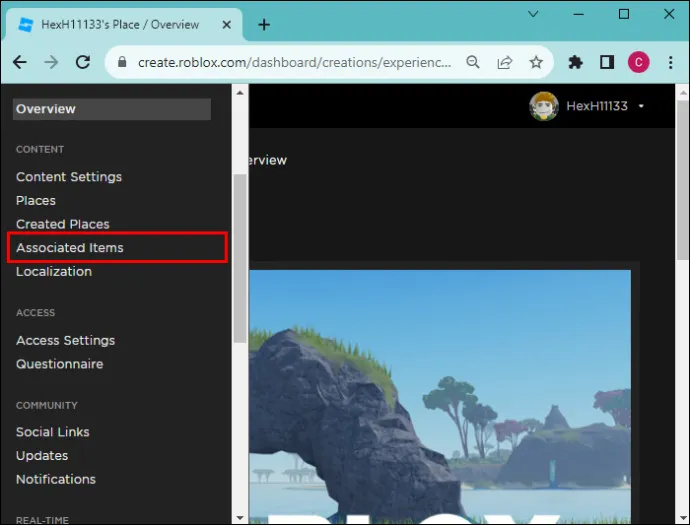
- கோப்பு எக்ஸ்ப்ளோரரைத் தொடங்க “பாஸை உருவாக்கு” என்பதைத் தட்டி, “படத்தைப் பதிவேற்று” என்பதைத் தேர்ந்தெடுக்கவும். நீங்கள் பயன்படுத்த விரும்பும் படத்தைத் தேர்ந்தெடுத்து, 'திற' என்பதைத் தட்டவும்.
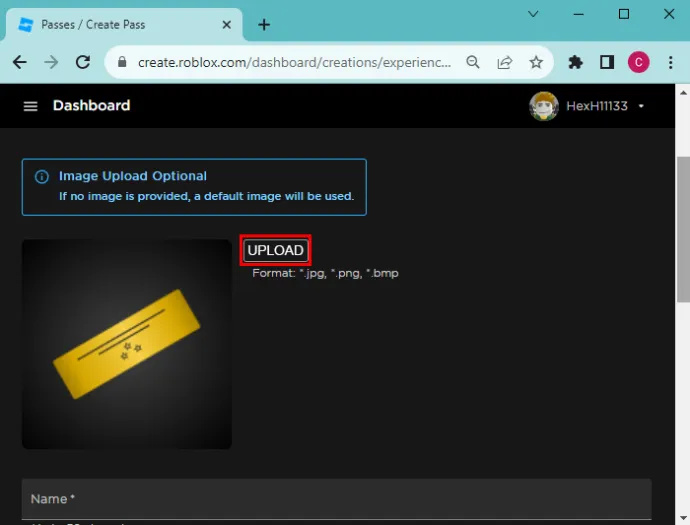
- பாஸின் பெயர் மற்றும் பட விளக்கத்தை உள்ளிட்டு கீழே உள்ள 'பாஸை உருவாக்கு' என்பதைக் கிளிக் செய்யவும்.
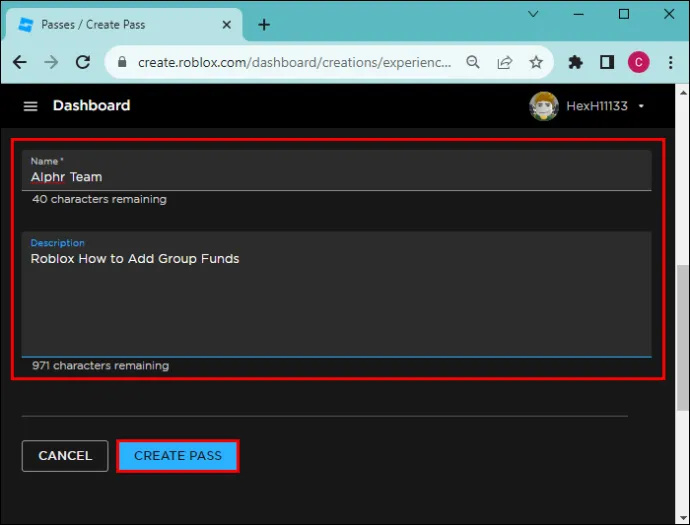
- 3 புள்ளிகளைக் கிளிக் செய்து, 'புதிய தாவலில் திற' என்பதைத் தட்டவும்.
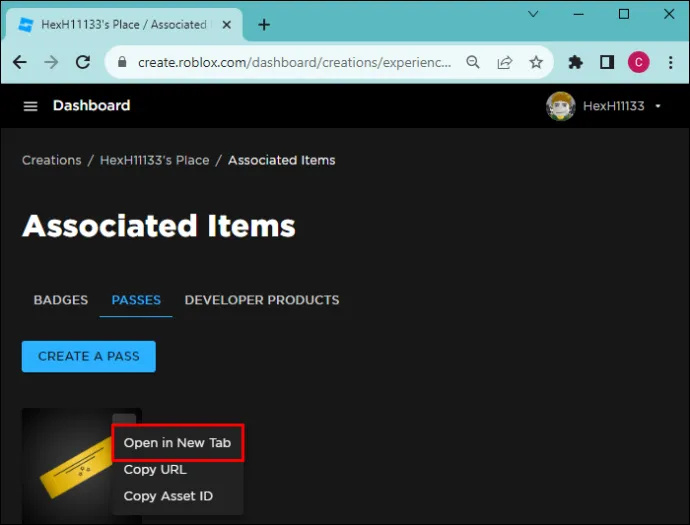
- 'பாஸ் பக்கத்தை உள்ளமை' தொடங்குவதற்கு. 'விற்பனை' என்பதைத் தட்டவும்.
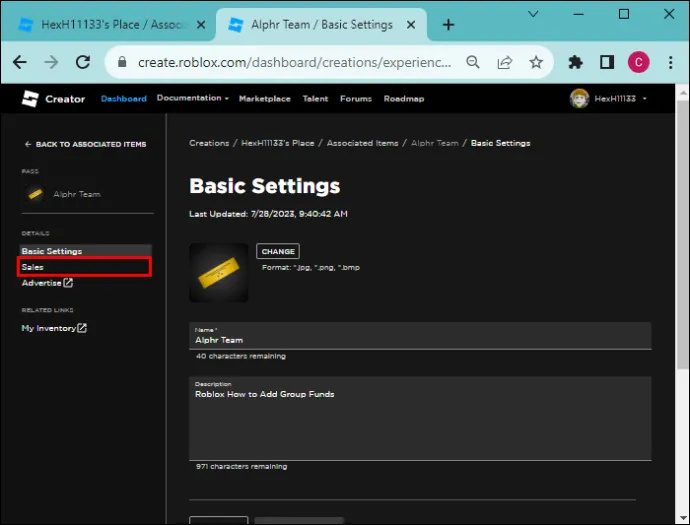
- 'விற்பனைக்கான பொருள்' நிலைமாற்றத்தை இயக்கி விலையை அமைக்கவும். மாற்றங்களைச் சேமி என்பதைத் தேர்ந்தெடுக்கவும். உங்கள் 'இன்வென்டரி' என்பதற்குச் சென்று, அதை வாங்குவதற்கான பாஸை நீக்கவும்.
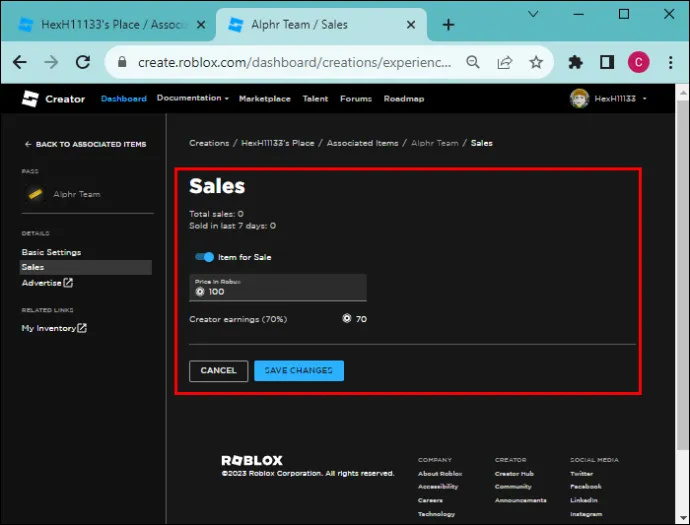
- உங்கள் குழு அங்காடியைத் திறந்து, நீங்கள் உருவாக்கிய 'பாஸ்' என்பதைத் தேர்ந்தெடுத்து, 'வாங்க' பொத்தானைத் தட்டவும். உங்கள் கணக்கிலிருந்து கழிக்கப்படும் எனக் குறிப்பிடப்பட்ட Robuxஐ ஏற்று வாங்குவதை உறுதிப்படுத்தவும். 30 நாட்களுக்குப் பிறகு, ரோபக்ஸ் உங்கள் குழு நிதியில் பிரதிபலிக்கும். ஆனால் குழுவின் வருவாய் வரலாற்றிலிருந்து விற்பனையை உறுதிசெய்யலாம்.
Roblox குழு நிதிகளை எவ்வாறு நிர்வகிப்பது
குழுவின் உரிமையாளராக இருந்தாலும், குழுவிற்கு வரும் நிதி உங்களுக்கு மட்டும் சொந்தமானது அல்ல. அவர்கள் குழுவின் ஒவ்வொரு உறுப்பினருக்கும் சொந்தமானவர்கள். இருப்பினும், நிதியின் மீது உங்களுக்குக் கட்டுப்பாடு உள்ளது, மேலும் யாராவது Roblox க்கு புகார் அனுப்பினால் நீங்கள் பதிலளிக்கப்படுவீர்கள். அந்த காரணத்திற்காக, நீங்கள் சரியான விடாமுயற்சி மற்றும் சரியான நிதி நிர்வாகத்தை மேற்கொள்ள வேண்டும். எப்படி என்பது இங்கே:
- குழு பரிவர்த்தனை வரலாற்றில் உறுப்பினர்களுக்கு வழக்கமான புதுப்பிப்புகளை வழங்குதல்.
- குழு நிதிகளை நிர்வகிக்க உங்களுக்கு உதவக்கூடிய மற்றொரு நபருக்கு ஒரு பங்கு மற்றும் அனுமதியை வழங்குதல். நபர் நம்பகமானவர் என்பதை உறுதிப்படுத்த ஸ்கிரீனிங் மூலம் செல்ல வேண்டும்.
- நிதியை எளிதில் திருடக்கூடிய ஸ்பேமர்கள் இல்லாத குழுவை உறுதி செய்தல்.
Roblox குழு பரிவர்த்தனைகளை சாத்தியமாக்குங்கள்
உங்கள் கணக்கில் ஆயிரக்கணக்கான ரோபக்ஸ்கள் இருந்தாலும், அவற்றை நேரடியாக உங்கள் குழுக் கணக்கிற்கு மாற்ற முடியாது. குழு சொத்துக்களை பணமாக்குவதன் மூலமும் அவற்றை வாங்குவதன் மூலமும் மட்டுமே நீங்கள் அதைச் செய்ய முடியும். மேலே உள்ள செயல்முறைகள் மிக நீண்டதாகவும் கடினமானதாகவும் தோன்றலாம், ஆனால் அவை சமூக சந்தையில் உங்கள் குழு சொத்துக்களை விரும்பும் பிற படைப்பாளர்களிடமிருந்தும் சம்பாதிக்க உங்களுக்கு உதவுகின்றன.
ஐபோனில் உங்கள் தடுக்கப்பட்ட பட்டியலை எவ்வாறு காண்பது
இதற்கு முன் எப்போதாவது உங்கள் Roblox குழுவில் நிதி சேர்த்திருக்கிறீர்களா? அப்படியானால், நீங்கள் எந்த முறையைப் பயன்படுத்தினீர்கள்? கீழே உள்ள கருத்துகள் பிரிவில் எங்களுக்குத் தெரியப்படுத்துங்கள்.









